Indice articolo
- 1 Linux è solo il kernel
- 2 I kernel di Linux Mint
- 3 Verifica rapida del kernel in uso
- 4 Gestione kernel e avvio in Linux Mint (Cinnamon, MATE, Xfce)
- 5 Verifica stato supporto dei kernel
- 6 Pulizia dei kernel installati e superati
- 7 Azioni automatiche di rimozione kernel obsoleti
- 8 Installazione di un kernel differente da quello predefinito
- 9 Problemi di riavvio dopo un aggiornamento di kernel
- 10 Mostrare il menu di GRUB all'avvio in single boot
- 11 Rendere permanente l'avvio con uno specifico kernel modificando GRUB
- 12 Tema GRUB di Linux Mint per schermi HD
- 13 Trovare aiuto nel forum
Gestione kernel facile in Linux Mint Cinnamon, MATE e Xfce. Ecco come verificare quello in uso, come installarne e usarne uno differente e rimuovere quelli superati. Poi come modificare le opzioni del menu di avvio anche in caso di problemi. Il tutto sempre in modo facile grazie alla semplicità di Linux Mint.
Linux è solo il kernel
Come forse saprai già, il cuore di ogni sistema operativo Linux è il kernel, lo strato di software che mette i componenti del computer a disposizione del sistema operativo vero e proprio. Infatti, Linux è propriamente il nome del solo kernel. Compatibilità hardware e disponibilità di nuovi driver o funzionalità dipendono in larga parte dalla versione di kernel utilizzata.

In caso di problemi, esigenze particolari o al semplice scopo di ripulire il sistema per liberare spazio, può risultare assai utile gestire e modificare il kernel in uso in modo semplice ed immediato.
Su questo fronte Linux Mint viene incontro ai meno esperti come poche altre distribuzioni.
Ma prima di "sporcarci le mani", permettimi di fornire alcune rapide informazioni sulle versioni di kernel.
Esistono infatti diversi rami (ed altrettante versioni) del suo sviluppo.
Quello definito mainline è sviluppato in prima persona da Linus Torvalds. Nel sito ufficiale leggiamo "è nel ramo mainline che sono introdotte nuove funzioni e in cui ha luogo tutto l'eccitante sviluppo".

Un nuovo kernel mainline è rilasciato circa ogni 2 o 3 mesi e definito quindi stabile. Tra un rilascio e l'altro del kernel mainline, al ramo stabile sono apportate solo correzioni di problemi o modifiche di sicurezza ma non vengono introdotte nuove funzioni.
C'è poi un ramo definito longterm o LTS che prevede supporto per anni, fino a 5 dal rilascio iniziale, a seconda della distribuzione e al modo in cui essa lo implementa.
Tutte le correzioni di sicurezza apportate al kernel stabile, sono applicate anche ai kernel LTS ma anche in esso non vengono introdotte nuove funzioni.
I kernel di Linux Mint
Ora, storicamente Linux Mint ha adottato soltanto kernel LTS al fine di garantire per anni la compatibilità di un dato computer senza spiacevoli sorprese e con la certezza di riceverne correzioni e soluzioni a problemi di sicurezza in tempi rapidi e per tutta la durata del supporto.
Il rovescio della medaglia di tale stabilità era la lentezza con cui veniva introdotto il supporto per nuovi computer e periferiche. Ciò limitava le possibilità di ricorrere a Linux Mint con hardware più nuovo.
In tempi recenti, il team di Mint ha quindi deciso di garantire alle sue distribuzioni anche il supporto per il kernel definito HWE (hardware enablement), tipico di Debian e derivate, il cui supporto e aggiornamento sono garantiti solo per circa 6 mesi.
Ciò però consente a Mint di mantenersi al passo con l'evoluzione tecnologica senza sacrificare la possibilità di usarlo senza problemi anche con computer e componenti più recenti.
Ad esempio Linux Mint 22.1 è stato rilasciato con il kernel 6.8 LTS ma consentiva anche l'installazione del kernel 6.11 che è già fuori supporto al momento. Linux Mint 22.2 è invece rilasciato con il kernel HWE 6.14 ma permette anche l'installazione semplice del 6.8 LTS, mentre LMDE 7 è rilasciato con il solo 6.12 LTS.
Per maggiore sostanza, ho effettuato le mie prove con una versione di Linux Mint 22.2 aggiornata dalla 22.1. Questo mi consente di avere sia il kernel 6.8 che il 6.14 che di vedere ancora il ramo obsoleto del 6.11.
Verifica rapida del kernel in uso
Va detto che se vuoi soltanto verificare quale sia la versione del kernel in uso nella tua installazione di Linux Mint Cinnamon o LMDE, è sufficiente aprire Informazioni di sistema che trovi nel menu sotto Preferenze.

Tale utilità non è presente nelle edizioni MATE e Xfce ma in tutte quante le medesime informazioni sono riportate all'interno dell'utilità Rapporti di sistema sotto Amministrazione.

Oppure, come piace ad alcuni, ed in tutte e 4 le edizioni, basta digitare neofetch in una finestra di terminale per scoprire dettagli tra cui la versione di kernel.

Gestione kernel e avvio in Linux Mint (Cinnamon, MATE, Xfce)
Ciò premesso, segnalo che tutte le edizioni di Linux Mint su base Ubuntu (Cinnamon, MATE, Xfce), eccetto quindi LMDE (Linux Mint Debian Edition), prevedono un ottimo strumento dotato di interfaccia grafica per la gestione del kernel. Lo trovi cliccando sulla piccola icona a scudo di Gestore Aggiornamenti e poi sotto Visualizza > Kernel Linux.

Il mio consiglio è di non affrettarsi e leggere il contenuto della schermata che si presenta al primo avvio del gestore kernel di Linux Mint. Poi comunque vedremo più da vicino alcuni dei dettagli indicati.

Verifica stato supporto dei kernel
Se premi Continua, accedi finalmente alla gestione del kernel. La finestra mostra un riepilogo delle versioni di kernel adottate da Linux Mint, di quella attualmente attiva, degli aggiornamenti apportati rilasciati per ciascuna delle sue versioni e soprattutto dello stato attuale del relativo supporto.

Pulizia dei kernel installati e superati
Se usi Linux Mint da tempo, potresti scoprire di avere installati diversi kernel non più utilizzati a causa del rilascio di versioni minori successive o del termine del supporto.
Dal momento che ogni versione di kernel può occupare oltre 700 MB nel disco di sistema, risulta molto utile la funzione che permette di rimuoverli singolarmente oppure cumulativamente premendo il tasto Rimuovi kernel.. nel lato inferiore della finestra.

È anche possibile accodarne alla rimozione più di uno, in modo selettivo, ed applicare le modifiche premendo il bottone Esegui azioni accodate..
Bastano pochi istanti e pochi click per liberare così GB di spazio occupato inutilmente.
Azioni automatiche di rimozione kernel obsoleti
Se hai problemi di spazio e non vuoi provvedere manualmente al controllo e alle pulizie, Gestore Aggiornamenti fornisce una soluzione semplice ed efficiente per ovviare. Sotto Modifica > Impostazioni, alla scheda Azioni automatiche, si trova un interruttore da attivare per la rimozione automatica dei kernel superati.

Come si legge, per evitare problemi e spiacevoli sorprese, tale automatismo mantiene installato almeno un altro kernel oltre a quello attualmente in uso e non tocca quelli installati manualmente.
Installazione di un kernel differente da quello predefinito
Il consiglio che chiunque ti darebbe è quello di non modificare il ramo principale del kernel in uso a meno che tu non incontri problemi o se hai scoperto che uno differente potrebbe facilitarti certe esigenze.
Fino a tempi recenti, alcuni ricorrevano a kernel modificati ed ottimizzati tra cui quello Liquorix o XanMod. Di solito era per poter usare Linux Mint dopo qualche anno dal rilascio principale nel suo ciclo di vita, in computer più recenti.
Io non credo che tali soluzioni abbiano ormai molto senso visto il più recente approccio ai rilasci kernel di Linux Mint.
In ogni caso, selezionato un ramo di kernel e cliccata la versione più recente, trovi un semplice pulsante Installa per intervenire.

Cliccalo, riavvia e tale kernel sarà utilizzato nella nuova sessione. Al successivo riavvio, però sarà nuovamente utilizzato il kernel predefinito.
Problemi di riavvio dopo un aggiornamento di kernel
Talvolta, come abbiamo letto nella finestra di gestione del kernel, anche se di rado e solo in alcune configurazioni hardware, un aggiornamento kernel può comportare alcuni tipi di problemi che impediscono un avvio normale.
Ci sono più strade per ovviare ripristinando l'avvio con la versione precedente o selezionandone uno di un differente ramo se disponibile. Sono piuttosto semplici a patto di poter accedere al menu di GRUB, il meccanismo di avvio più diffuso nei sistemi desktop Linux e adottato anche da Mint.
In parole povere dobbiamo mettere in pausa la catena di inizializzazione del sistema, risolvendo il problema prima dell'avvio effettivo.
Se hai installato Linux Mint nel medesimo computer in cui sia presente un altro sistema operativo in dual-boot come si dice, il menu di GRUB appare sempre per 10 secondi per consentirti la scelta.
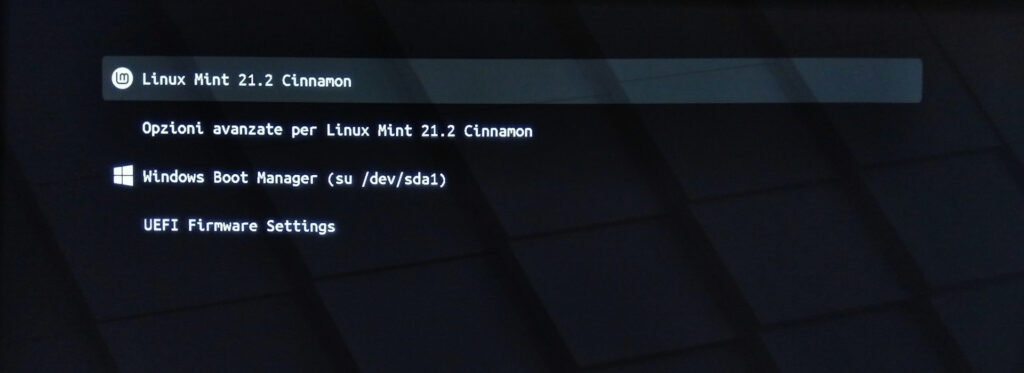
Ma se hai installato Linux Mint come unico sistema operativo del computer, il menu di GRUB normalmente non viene mostrato.
Una sola volta
Per visualizzare il menu di GRUB all'avvio in un c.d. single boot è sufficiente tenere premuto il tasto Esc nella tastiera, subito dopo l'apparizione del logo del computer stesso. Nei computer datati però può essere invece il tasto Shift o Maiuscolo.
Se premi il tasto troppo presto, potresti ritrovarti in una schermata di prompt che attende una istruzione, piuttosto che nel menu di avvio. Se così fosse digita normal e poi riavvia attendendo un istante in più prima di premere il tasto.

Quando il menu di GRUB appare, troverai nella prima riga, come selezione predefinita, l'avvio di Linux Mint. Usa la freccia in basso della tastiera per spostarti alla seconda riga contrassegnata da Opzioni avanzate per Linux Mint e premi Invio.
Appare un elenco di righe informative sui kernel installati e con una modalità di recupero per ciascuno di essi. Il recovery mode oggi non ci interessa. Verifica la versione di kernel della prima riga e tienila a mente per dopo. Spostati poi con la freccia in basso sul kernel precedente, alla terza riga quindi e premi Invio.

Il sistema dovrebbe nuovamente avviarsi in modo corretto. A questo punto, accedi di nuovo alla gestione del kernel, seleziona quello problematico e disinstallalo. Al successivo riavvio sarà nuovamente utilizzato l'ultimo funzionante. E ciò fino al rilascio di un successivo aggiornamento con cui è facile che tu non abbia alcun problema.
Un'altra idea, oltre ad eliminare il kernel problematico, potrebbe essere quella di installare o applicare il kernel di un altro ramo. In caso di problemi ormai hai imparato ad avviare Linux Mint con uno dei kernel disponibili dalle opzioni avanzate e non dovresti avere problemi.
Tutte le volte
Una piccola parentesi nel caso tu trovi tedioso l'accesso al menu di GRUB con Linux Mint come unico sistema operativo del computer. Esiste un modo per farlo apparire automaticamente ad ogni avvio anche in questo scenario.
Dobbiamo modificare a mano le impostazioni di avvio e in particolare del software GRUB che se ne occupa. Non dirlo ai puristi di Linux che lo farebbero da terminale o mi sgridano. Hanno ragione: sono io che mi ostino a mostrare ogni possibilità di intervenire in modo grafico quando il terminale non è necessario.
Apri il file manager della tua edizione di Mint e partendo dalla posizione radice indicata come File system entra in /etc/default/. Clicca con il pulsante destro senza selezionare alcun file e scegli Apri come root o Aprire come amministratore dal menu contestuale. Stai accedendo a cartelle e file di sistema e puoi leggerli ma non salvare modifiche.

Per poterle salvare devi elevare temporaneamente il tuo utente da standard ad amministratore. Ecco perché è necessario indicare la tua password di accesso al desktop. Si apre infatti una nuova finestra del file manager che te lo permette.
Con un doppio click sul file GRUB il file si apre ed è modificabile.
Identifica la riga GRUB_TIMEOUT_STYLE=hidden. È questa che va modificata per prima.
Commentare file di configurazione di GRUB
Ma è buona regola non intervenire in modo distruttivo sulle configurazioni. Ecco perché è utile mantenere nel file anche una copia inalterata della riga, facendo però in modo che essa venga saltata durante l'esecuzione delle istruzioni contenute.
Basta inserire un # (diesis o cancelletto) come primo carattere della riga, senza toccare il resto. Nelle tastiere dal layout italiano si usano solitamente in combinazione i tasti Alt Gr e quello della [à] accentata. Non è necessario ma inserire uno spazio tra il cancelletto e l'istruzione ne aumenta la leggibilità.
In programmazione per tale pratica si usa il termine commentare. Significa che puoi lasciare nel file informazioni utili all'uomo istruendo il programma a non prendere in considerazione ogni riga che inizia con un delimitatore di commento, in questo caso #. Come vedi vi sono già numerosi commenti esplicativi all'interno del file.
Commenta la riga in modo che risulti # GRUB_TIMEOUT_STYLE=hidden e aggiungi una nuova riga con il seguente contenuto GRUB_TIMEOUT_STYLE=1 oppure GRUB_TIMEOUT_STYLE=visible perché è indifferente.

Identifica poi la riga GRUB_TIMEOUT=0 e se non vuoi commentarla per crearne una nuova, sostituisci lo zero finale con il numero di secondi per cui desideri che il menu resti visibile prima dell'avvio del sistema. A me ne bastano di solito 3 ad esempio. Ho tempo di premere la freccia in basso ed interrompere così il timer dei secondi e prendermi tutto il tempo che serve ma senza allungare di troppo i tempi di avvio.
Salva il file e chiudi le finestre del file manager.
Ci siamo quasi, ma dobbiamo istruire il sistema perché ricrei il meccanismo di avvio sulla base delle nuove informazioni contenute in GRUB. Serve aprire una finestra di terminale per eseguire, con privilegi di amministratore, il programma che se ne occupa. Digita quindi
sudo update-grub
conferma con la tua password e attendi le verifiche ed il termine del processo che impiega pochi secondi. Dal successivo riavvio ti verrà presentato il menu di GRUB.
Per ripristinare lo stato originale delle cose servirà modificare nuovamente GRUB, decommentare la o le righe escluse (eliminando # ed eventuale spazio) ed eliminare o commentare quelle che hai aggiunto tu. Fa che risulti nuovamente 0 come parametro dell'istruzione GRUB_TIMEOUT, salva il file ed esegui nuovamente sudo update-grub per applicare le modifiche.
Rendere permanente l'avvio con uno specifico kernel modificando GRUB
Per rendere permanente l'avvio di Linux Mint con uno specifico kernel, differente da quello predefinito è ancora necessario modificare GRUB.
Identifica la riga GRUB_DEFAULT=0 e commentala in modo che risulti nella forma # GRUB_DEFAULT=0.
Adesso crea una nuova riga e scrivi GRUB_DEFAULT=saved seguita da un'altra con GRUB_SAVEDEFAULT=true.
Al termine salva il file e chiudi le finestre del file manager. Ricorda di applicare le modifiche con sudo update-grub.
Dal successivo avvio, Linux Mint sarà sempre avviato con l'ultimo kernel selezionato. Per ripristinare la configurazione originale basterà modificare di nuovo il file, decommentando la riga esclusa ed eliminare o commentare quella che hai aggiunto. Salva il file ed esegui nuovamente sudo update-grub.
Tema GRUB di Linux Mint per schermi HD
Visto che ci siamo, se il testo del menu di GRUB appare troppo piccolo nel tuo schermo, ti segnalo un differente tema già pronto, preparato dal team di Mint per gli schermi ad alta densità di pixel.
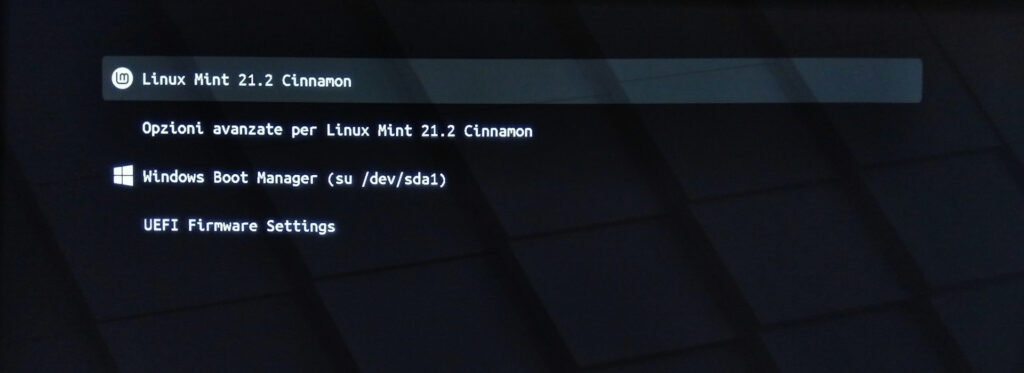
Lo trovi in Gestore Applicazioni, il centro software di Mint, con il nome grub2-theme-mint-2k. Lo installi con un click e lo vedi dal successivo riavvio.
Trovare aiuto nel forum
Oggi abbiamo imparato a gestire i kernel di Linux Mint e a risolvere i problemi più comuni dopo un suo aggiornamento. Purtroppo ho una quantità di messaggi e richieste di aiuto tale che non riesco più nemmeno a leggerle tutte.
In caso di problemi ti chiedo quindi la cortesia di fare riferimento ai giusti canali per l'assistenza visto che io preparo tutorial e video e non ci riesco.
Parlo ovviamente della sezione italiana del forum utenti di Linux Mint a cui faresti bene a registrarti per poter postare nuove richieste o rispondere a commenti aperti da altri. Ricorda di descrivere bene il tuo problema e di fornire, contestualmente alla richiesta, i dettagli sulla tua configurazione hardware e software.
Con Linux Mint, ancora una volta, non serve aprire il terminale anche se basterebbe un copia e incolla del risultato del comando inxi -Fxz.
Nelle edizioni Cinnamon e LMDE, apri Informazioni di sistema che trovi nel menu principale sotto Preferenze e copiale da lì. In alternativa puoi selezionare l'opzione Carica le informazioni di sistema. Il testo viene salvato in forma anonima nel web e ti viene fornito un indirizzo breve che potrai fornire nel forum senza incollare tutto il testo.

Nelle edizioni MATE e Xfce dovrai estrarle con il comando appena descritto o tramite Rapporti di sistema.
E se non hai ancora avuto l'opportunità, scoprirai uno dei valori aggiunti di Linux Mint, cioè la generosità e disponibilità della sua comunità di utenti. Lì non c'è una persona sola come in alternativalinux, ma tante, ciascuna con le sue competenze. W Linux Mint e a presto per parlare delle sue più recenti novità.


Grazie Dario, non conoscevo la possibilità di cancellare automaticamente i kernel obsoleti !